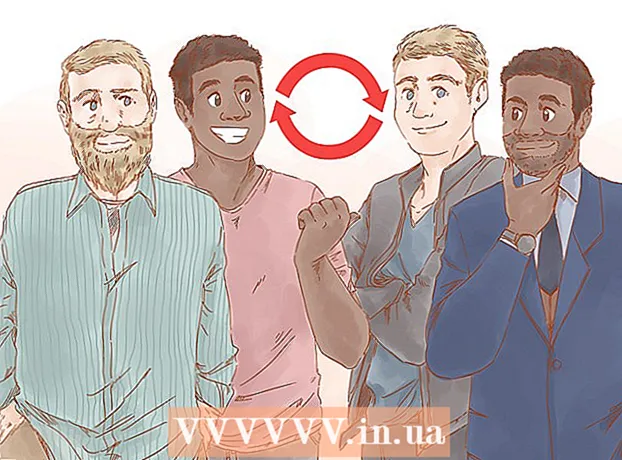Yazar:
Lewis Jackson
Yaratılış Tarihi:
11 Mayıs Ayı 2021
Güncelleme Tarihi:
25 Haziran 2024

İçerik
Bir bilgisayarın temel giriş / çıkış sistemi (BIOS), ana kart sabit yazılımında bir veya daha fazla komut grubunun depolandığı yerdir. Bu, CD sürücüsü, fare ve klavye gibi işlevleri kontrol etmek için bilgisayarınızı başlattığınızda ilk çalışan yazılımdır. Bu makale, BIOS'unuzu doğru şekilde güncellemeniz için size yol gösterecektir. Her bilgisayarın farklı bir BIOS üreticisi vardır ve ona erişmek için farklı klavye kısayolları kullanır, ancak güncelleme yöntemi genellikle aynıdır.
Adımlar
Mevcut BIOS sürümünü belirleyin. Bu bilgileri bulmak için üreticinin web sitesini ziyaret edebilirsiniz.
- Windows'ta Sistem Bilgileri uygulamasını açın. Windows Vista ve Windows 7 işletim sistemlerinde, msinfo32 arama çubuğuna (veya Windows XP'de Çalıştır iletişim kutusuna) gidin ve ardından Sistem özeti (Sistem özeti).
- BIOS sürümü, bilgisayarınızın işlemci hızının altında görüntülenecektir. Sürüm numarasını ve tarihi (varsa) yeniden yazın.

Sistemin izlenebilirliği. Bu, güncellenmiş doğru BIOS sürümünü bulup indirirken önemli bir adımdır.- Önceden monte edilmiş bilgisayarlar mı satın alıyorsunuz yoksa bileşenleri satın alıp bir araya mı getiriyorsunuz? Dell bilgisayar gibi önceden monte edilmiş bir makineyse, web sitelerini kontrol edin; kendiniz monte ettiyseniz, anakart üreticisinin web sitesini ziyaret edin. "Sürücüler ve İndirilenler" i arayın.
- Bilgisayarınız için doğru BIOS güncellemesini indirdiğinizden emin olun. Yanlışlıkla başka bir hattın güncellemesini indirmek bilgisayarınıza zarar verir.
- Beni oku ve diğer belgeleri indirmeyi ve okumayı unutmayın! Bu belgeleri görmezden gelmenin zamanı değil. BIOS'unuzu güncellemeden önce öğrenmeniz gereken birçok önemli önlem vardır ve bunları görmezden gelmenin ciddi sonuçları olabilir.

Önce mevcut BIOS'u yedekleyin! Windows BIOS güncelleme yazılımı veya başka bir işletim sistemi kullanıyorsanız, lütfen önce BIOS görüntüsünü yedekleyin.Çoğu BIOS güncelleme programında bu işlev yerleşik olarak bulunur ("Kaydet" veya "Yedekle") ve yedekleme adımını atmanız önerilir. BIOS'un nasıl yedekleneceğine ilişkin öneriler için üreticinin web sitesini ziyaret edin.
Sistemi hazırlayın. BIOS güncelleme sürecindeki en büyük tehlike elektrik kesintisidir. Yardımcı programı kontrol edemezsiniz, ancak etkilerini "kontrol edebilirsiniz".- Dizüstü bilgisayarı güncellerseniz, pili tamamen şarj edin ve şarj etmeye devam edin. Elektrik kesintisi durumunda, makine pil nedeniyle çalışmaya devam edecektir.
- Masaüstü bilgisayarınızı güncelliyorsanız, kesintisiz bir güç kaynağı (UPS) kullanmanız önerilir. Dizüstü bilgisayar pilleri gibi UPS, elektrik kesintileri sırasında bile her şeyin çalışmaya devam etmesini sağlar.
Güncellemeye devam edin. BIOS'u güncellemek için indirilen kurulum programını veya ..exe dosyasını çalıştırın.
- Yazılım sizden disket kullanmanızı isterse, 1.44MB 3.5 "formatını kullanın." Autoexec.bat "dosyasına sahip bazı görüntüleme disketleri otomatik olarak BIOS güncellemesini çalıştırır, diğerleri sadece yazılımı içerir. güncelleme, güncellenmiş BIOS görüntüsü ve talimatların bulunduğu bir 'benioku' dosyası içerebilir. Talimatlar mevcut değilse, ancak en az iki dosya ("A06_123.bin" ve "awflash.exe") varsa, lütfen Şu adımları izleyin: "awflash A06_123.bin" komutunu girin ve Enter tuşuna basın.Bu, yazılımı güncelleyecek ve BIOS'u güncellemek için A06_123.bin dosyasını bulacaktır.
- İki versiyonu karşılaştırın. Çoğu BIOS güncelleme yazılımı, mevcut BIOS görüntüsünü okuyacak ve bu sürümü belirleyecek, ardından indirilen sürümle karşılaştıracaktır. Sistemin mevcut sürümü daha eskiyse güncellemeyi gerçekleştirecektir. BIOS yazılımının kullanıcı arayüzü genellikle farklıdır, ancak devam etmek için menü düğmeleri veya "Yaz", "Güncelle" veya "Onayla" gibi temel seçenekler vardır. BIOS güncellemesi.
Bilgisayarı yeniden başlatın. Tamamlandığında, birçok güncelleme programı bilgisayarınızı otomatik olarak yeniden başlatacaktır. Bazı programlar sizin izninizi isteyecek, bazıları ise güncelleme yapmadan önce bir başlangıç uyarısı verecektir. Birkaç program, bilgisayarınızı manuel olarak yeniden başlatmanızı gerektirir. Bunu manuel olarak yapmak için:
- Güç düğmesine basarak veya işletim sistemi komutunu kullanarak bilgisayarı tamamen kapatın.
- Varsa, bilgisayarın arkasındaki ana güç anahtarını kapatın.
- Bir dakika bekle.
- Varsa ana güç anahtarını açın.
- Bilgisayarı başlatın.
Önerilirse mevcut BIOS ayarını silin. Bu her zaman gerekli değildir, mevcut sürüm ile güncelleme arasında değiştirilen özelliklere bağlıdır. Lütfen şu adımları izleyin:
- Makine açılır açılmaz, BIOS yardımcı programlarını başlatın. Çoğu sistemde, bunu önyükleme sırasında ilk 2-10 saniye için Sil tuşuna basarak yapabilirsiniz. Diğer bazı işletim sistemleri F2, F10, CTRL, Enter vb. Tuşlarını kullanabilir.
- BIOS'a erişmek için tuş kombinasyonu sırasını anlamadıysanız, ekranda talimatlar olup olmadığını görmek için ekrana bakın.
- BIOS ayarlarını temizlemek için, "Varsayılanları Geri Yükle" veya "Hataya Dayanıklı Varsayılanları Yükle" ye bakın. BIOS uygulamasının ana sayfasında veya menünün son sayfasında olabilirler. Gezinmek için okları kullanın ve ekrandaki talimatları izleyin. Bittiğinde, ayarları kaydedin ve BIOS uygulamasından çıkın.
BIOS yapılandırması. İsterseniz ayarları değiştirebilirsiniz. Daha önce BIOS ayarlarını hiç değiştirmediyseniz, denemeyin. Bilgisayarların çoğu, yalnızca varsayılan BIOS ayarlarını kullanırken normal şekilde çalışacaktır. İlan
Tavsiye
- BIOS güncellemeleri, mevcut hataları düzeltmek, yeni standart ve donanım desteği eklemek veya işlevsellik eklemek için kullanıma sunulur. Bilgisayarınızın hangi yükseltmeleri alacağını öğrenmek için BIOS güncellemesinin giriş notlarını veya diğer belgeleri okuyun.
- BIOS, işletim sistemine donanım bilgileri sağlar ve belirli bir bileşen yelpazesini desteklemek üzere tasarlanmıştır. BIOS genellikle güç kapatıldığında Kayıpsız Bellek olarak da bilinen EEPROM'dur, "bellenim" ile programlanır ve kullanıcı ayarları için kritik önem taşıyan küçük miktarlarda bilgiyi depolayabilir. BIOS'un parçaları genellikle anakarta lehimlendiğinden, kullanıcı için rahatsız edici hale gelir. Diğer bileşenler boş bir sürücüye yerleştirilerek değiştirilmesini kolaylaştırır.
- BIOS ürün yazılımı başarısız olursa ve aynı CPU soketine ve aynı tip BIOS yongasına sahip benzer bir anakartınız varsa, BIOS'u geri yükleyebilirsiniz. başka bir BIOS çipini riske atmaya istekliysen. Lütfen bozuk BIOS Ürün Yazılımını kurtarma hakkındaki makalelere bakın.
- Sistem hala iyi çalışıyorsa, BIOS'u yalnızca güncel sürümden çıkmaya hazır olduğunuzda (uzun bir süre için) güncellemenin başarısız olması durumunda güncellemelisiniz. Sistem üreticileri genellikle sistem onarımlarıyla ilgilenir ve anakartlar, garanti kapsamında oldukları sürece BIOS'u güncelleyemez. Bununla birlikte, bu işlem oldukça zaman alıcıdır ve aşağıdaki dizilerin çoğunu içerir:
- Teknik desteğe başvurun ve BIOS güncelleme sorunlarını doğrulayın.
- Bir Ürün İade Garantisi (RMA) veya benzer bir takip numarası alın.
- Ürünü üreticiye aktarın.
- Onay (inceleme) ve onarım veya değiştirme için bekleniyor.
- Ürünün iade için geri gelmesini bekleyin.
Uyarı
- Ne yaptığınızdan emin değilseniz BIOS'u güncellemeyin. Çünkü üreticinin talimatlarını doğru şekilde takip etmezseniz BIOS'a zarar verebilirsiniz.
- BIOS'u güncellerken sabit bir güç kaynağı sağlayın. Bu işlem sırasında meydana gelen büyük dalgalanmalar veya elektrik kesintileri BIOS'a zarar verebilir. Bu nedenle, BIOS'u güncellerken bilgisayarı kapatmayın veya makineyi yeniden başlatmayın. BIOS'u önyüklenebilir bir işletim sisteminden güncelliyorsanız, tüm gereksiz uygulamaları devre dışı bırakın ve arka planda çalıştırın.
- BIOS güncelleme yazılımını güvenilir bir kaynaktan indirin. BIOS'u üreticinin web sitesinden değil başka bir kaynaktan indirmek tehlikelidir. Örneğin, bir üreticinin anakartı için aynı yazılım BIOS'unun geliştirici sürümü başka bir üreticinin ana kartıyla çalışmayabilir. Yanlış BIOS sürümünün kullanılması makineye "zarar verebilir", bu nedenle BIOS'un üretici tarafından değiştirilmesi veya yeniden programlanması ve işlem tamamlanana kadar önyüklenemeyen bilgisayarın yeniden oluşturulması gerekir.
- Bu işlem çok hassastır, bu nedenle güç kaynağındaki herhangi bir değişiklik ürün yazılımı arızasına neden olabilir. Süreci güvenli bir şekilde geçirmek için çok dikkatli olmalısınız.